Google Earth für Windows 10: So laden Sie es herunter und installieren Sie es
 Während viele Google Maps verwenden, bevorzugen einige Nutzer eine detailliertere Ansicht der Erde, und wenn Sie einer dieser Nutzer sind, möchten Sie möglicherweise Google Earth für Windows 10 herunterladen.
Während viele Google Maps verwenden, bevorzugen einige Nutzer eine detailliertere Ansicht der Erde, und wenn Sie einer dieser Nutzer sind, möchten Sie möglicherweise Google Earth für Windows 10 herunterladen.
Der Prozess ist ziemlich einfach und dauert nur wenige Minuten. In diesem Leitfaden geben wir Ihnen Schritt-für-Schritt-Anweisungen, wie Sie dies richtig machen.
Vorteile der Verwendung von Google Earth:
- Bietet den Nutzern eine 3D-Darstellung der Erde.
- Es bietet wichtige geografische Informationen wie Karten, Satellitenbilder und Geländedaten.
- Nützlich für pädagogische Zwecke und Reiseplanung.
Wie lade ich Google Earth kostenlos auf Windows 10 herunter?
Anforderungen für die Installation
| Mindestanforderungen | Empfohlen | |
|---|---|---|
| Betriebssystem | Windows 7 | Windows 7 oder neuer |
| CPU | 1 GHz | 2 GHz Dual-Core oder schneller |
| RAM | 2 GB | 4 GB |
| Speicher | 2 GB | 4 GB |
| GPU | DirectX 9 oder OpenGL 1.4 kompatibel | DirectX 11 oder OpenGL 2.0 kompatibel |
| Internetverbindung | Ja | Hochgeschwindigkeit |
Download-Prozess
- Besuchen Sie die Google Earth Download-Seite.
- Klicken Sie auf Earth Pro auf dem Desktop herunterladen.
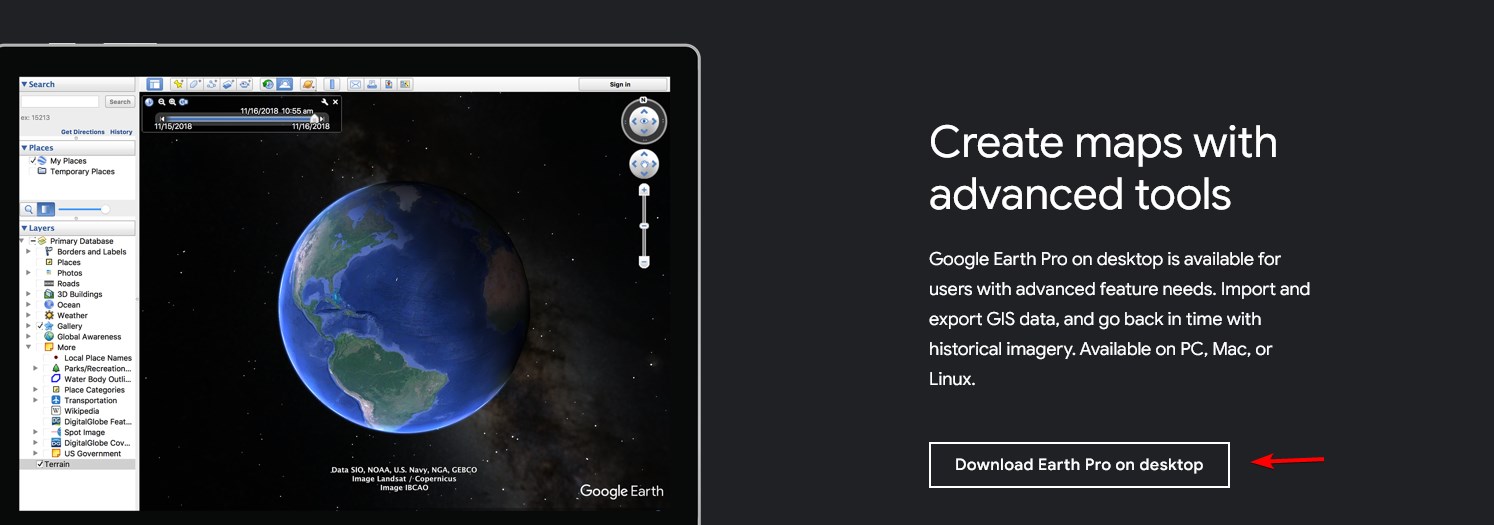
- Klicken Sie anschließend auf Akzeptieren und herunterladen.
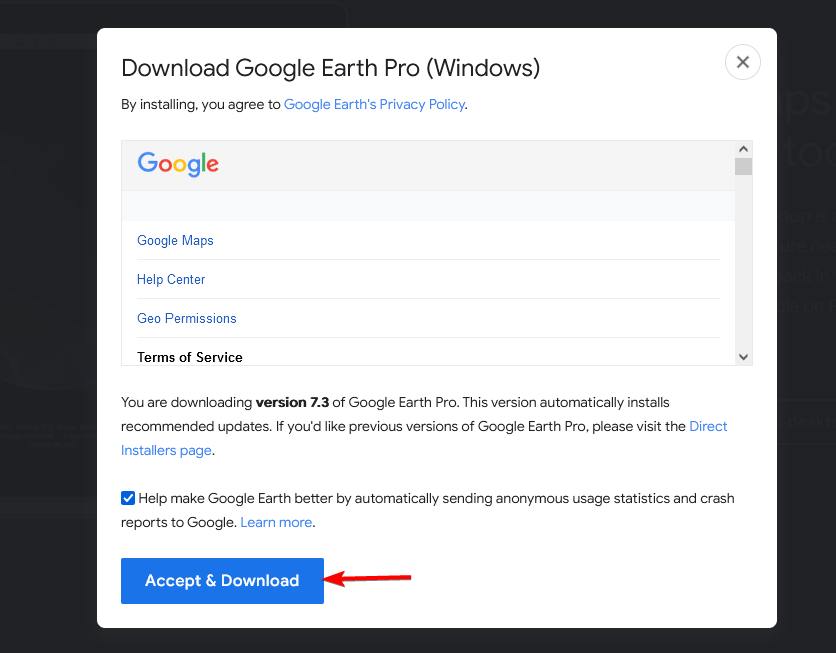
- Warten Sie, bis die Setup-Datei heruntergeladen ist.
Installationsprozess
- Führen Sie die GoogleEarthProSetup-Datei aus.
- Der Download- und Installationsprozess wird jetzt gestartet.
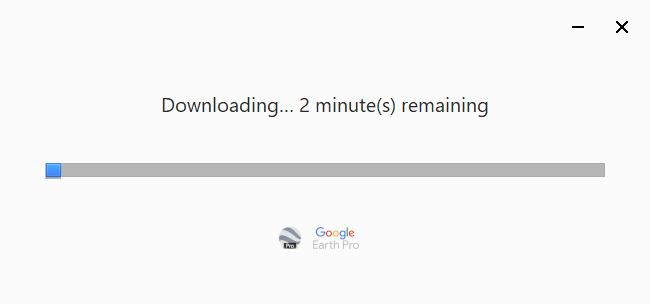
- Der Prozess ist vollständig automatisiert und erfordert keine Benutzerinteraktion.
Erkunden der Funktionen von Google Earth für Windows 10
Erweiterte Werkzeuge & historische Bilder
- Klicken Sie im oberen Menü auf Historische Bilder anzeigen.
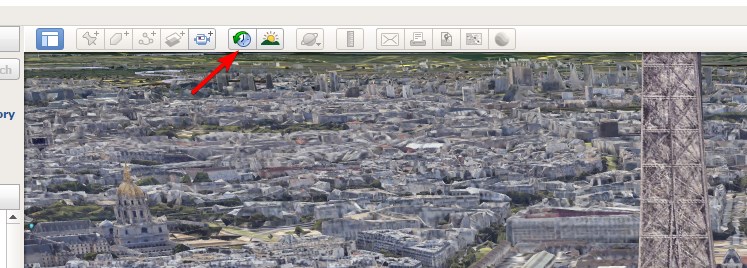
- Ein neuer Schieberegler erscheint.
- Passen Sie den Schieberegler an, um zu sehen, wie der Standort im Laufe der Jahre ausgesehen hat.
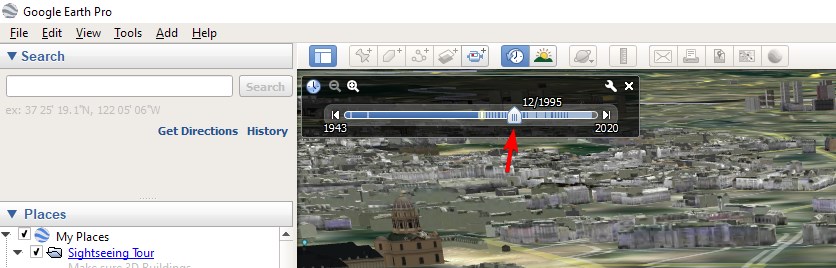
Hunderte von Städten im 3D-Gelände
- Suchen Sie im Layer-Bereich die Option 3D-Gebäude und aktivieren Sie sie.
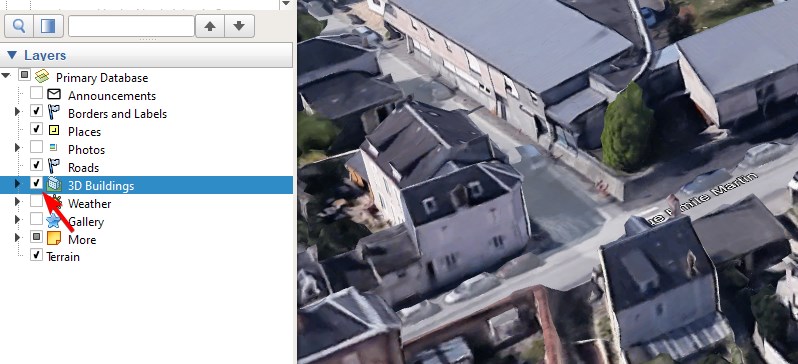
- Wenn 3D-Gebäude verfügbar sind, erscheinen sie auf der Karte.
- Hinweis: Je nach Ihrer Internetgeschwindigkeit kann es ein wenig dauern, bis die 3D-Gebäude ordnungsgemäß gerendert werden.
Diese Funktion ist für Hunderte von großen Städten weltweit verfügbar, und es werden ständig weitere Städte hinzugefügt.
Hochauflösende Satellitenbilder
Google Earth verwendet hochauflösende Satellitenbilder, die es Ihnen ermöglichen, Bilder in einer Auflösung von 8192×4764 anzuzeigen. Alle Bilder können in maximaler Auflösung heruntergeladen werden, sodass Sie hineinzoomen und die Details nach Belieben betrachten können.
Kartenerstellungswerkzeuge & Messwerkzeuge
Im Menü oben finden Sie verschiedene Kartenerstellungswerkzeuge, darunter die folgenden:
- Platzmarken
- Polygone
- Pfade
- Bildüberlagerungen
Sie können die Farbe oder Transparenz jedes Elements anpassen oder Links oder Bilder zuweisen, die den Nutzern zusätzliche Informationen bieten, sobald sie darauf klicken.
Was die Messwerkzeuge betrifft, können Sie sie wie folgt verwenden:
- Klicken Sie auf das Lineal-Symbol im Menü.
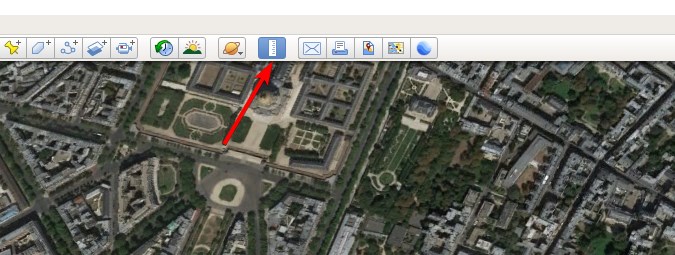
- Wählen Sie den gewünschten Linealtyp.
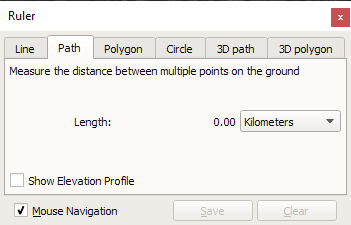
- Verwenden Sie Ihre Maus, um es zu erstellen, und Sie sollten die gemessene Distanz auf dem Bildschirm sehen.
- Falls nötig, können Sie die Maßeinheiten ändern.
Interaktive Touren und Teilen
- Klicken Sie im oberen Menü auf Hinzufügen und wählen Sie Tour.
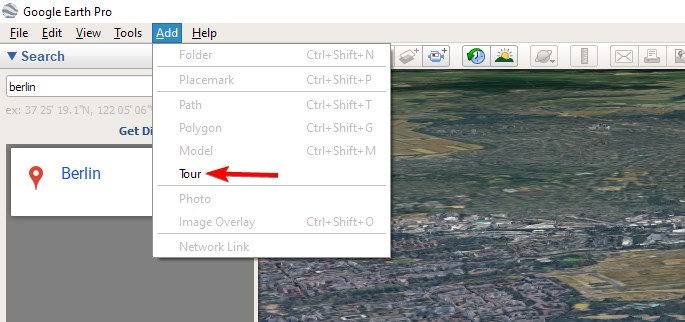
- Klicken Sie auf die Aufnahmetaste und nehmen Sie Ihre Tour auf.

- Nachdem Sie fertig sind, sehen Sie eine Wiedergabeoption. Verwenden Sie sie, um Ihre Tour vorzuschauen und sicherzustellen, dass alles in Ordnung ist.
- Klicken Sie auf das Speichern-Symbol, wenn Sie Ihre Tour speichern möchten.
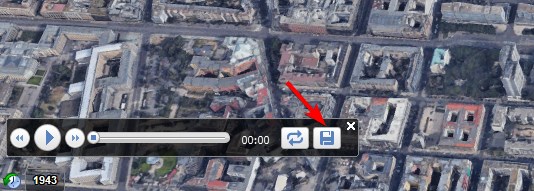
Was das Teilen betrifft, können Sie es wie folgt tun:
- Klicken Sie auf das E-Mail-Symbol im oberen Menü.
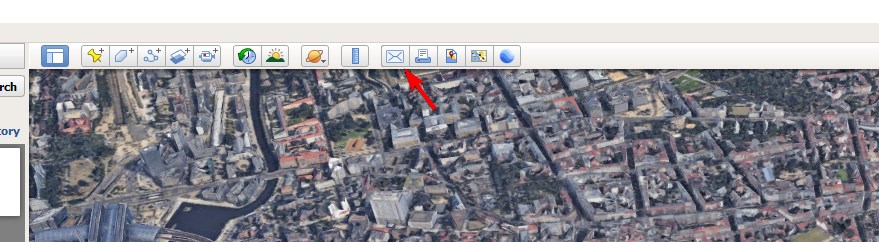
- Wählen Sie aus, was Sie teilen möchten.
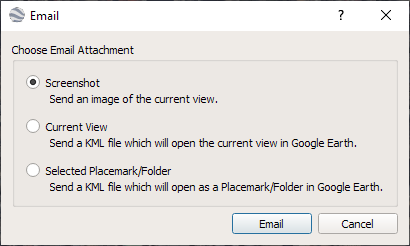
- Wählen Sie schließlich Ihren E-Mail-Client aus.
Alternativ können Sie diesen Standort in Google Maps öffnen, indem Sie auf sein Symbol klicken und dann den Link manuell teilen.
Sie können Google Earth für Windows 10 in 64 oder 32-Bit-Versionen herunterladen, und während es viele Funktionen hat, lassen die Sharing-Optionen zu wünschen übrig.
Diese Software ist auf fast allen Windows-Versionen verfügbar, und wir haben einen Leitfaden, wie Sie Google Earth für Windows 11 herunterladen können. Denken Sie daran, dass die Software ihre Probleme hat, und wir haben bereits einen Leitfaden, was zu tun ist, wenn Google Earth nicht funktioniert.
Falls Sie etwas Einfacheres möchten, haben wir einen Leitfaden, wie Sie Google Maps für Windows herunterladen können, also schauen Sie sich das unbedingt an.
Wie oft verwenden Sie Google Earth? Lassen Sie es uns in den Kommentaren unten wissen!












